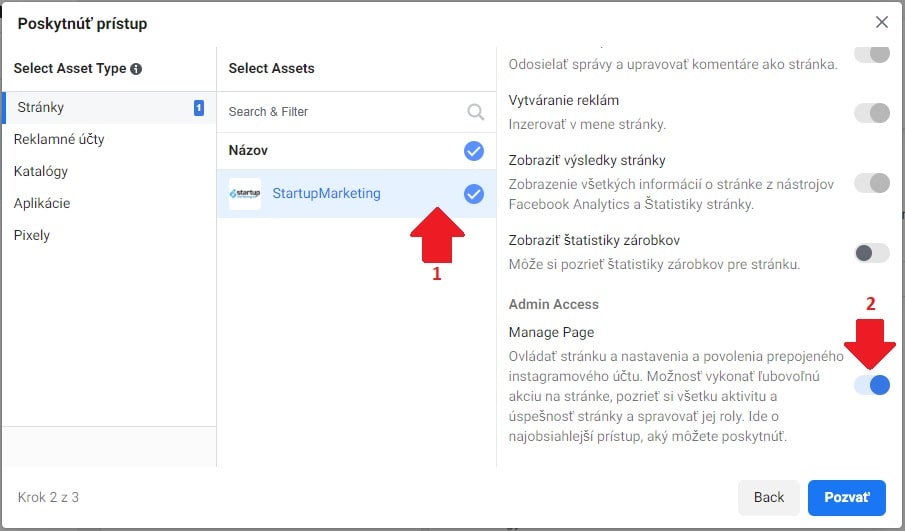Ak potrebujete nastaviť profesionálnu kampaň na Facebooku alebo Instagrame a nestačí vám už jednoduché kliknutie na tlačidlo propagovať, je čas prejsť na účet Facebook Business Manager. Prostredníctvom účtu môžeš spravovať výkonnostné reklamné kampane, sledovať podrobné štatistiky, vytvárať reporty. Účet vám umožní pridať rôzne roly pre ľudí s ktorými pracujete.
- Ako vytvoriť Facebook business manager
- Ako k účtu pridať svoju facebook fun-page
- Ako pridať metódu platby
- Ako vytvoriť reklamný účet a spárovať ho s metódou platby
- Vyplnenie firemných údajov
- Ako pridať nového správcu / admina k facebook business manager
1. Ako vytvoriť Facebook business manager
A. V prvom kroku prejdite na stránku vytvorenie Business Manager účtu. Kliknite na tlačidlo „create an account“. Váš nový Facebook Business Manager účet bude po registrácií pripojený k vášmu súkromnému profilu na Facebooku. Pred registráciu sa teda musíte prihlásiť k svojmu súkromnému profilu.
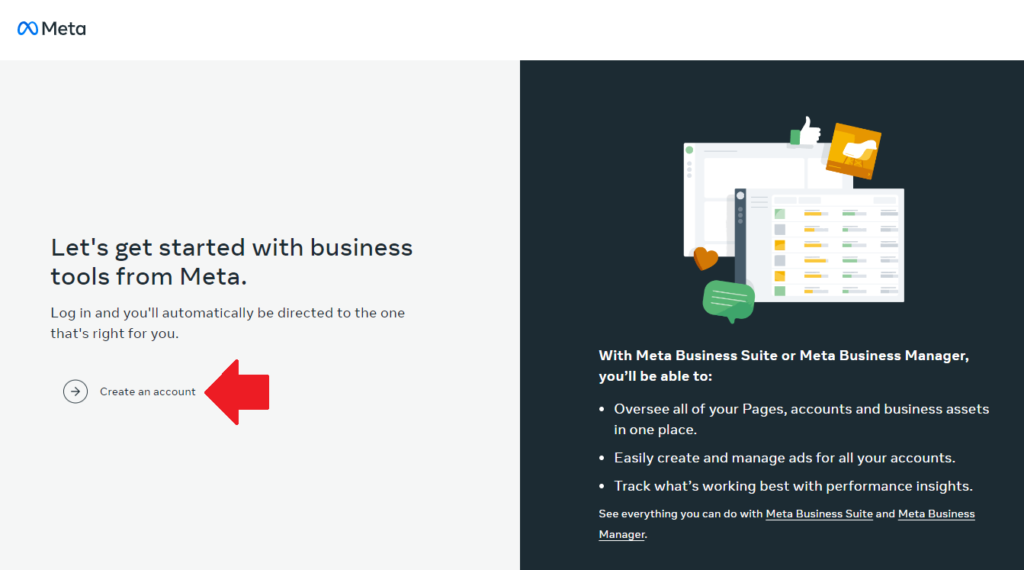
B. V druhom kroku vyplňte vo formulári informácie o vašej firme. Zadajte názov firmy, ktorý vás reprezentuje pretože bude viditeľný ostatným užívateľom s ktorými budete spolupracovať. Najdôležitejší údaj je emailová adresa. Zadajte adresu, ktorú pravidelne kontrolujete pretože vám budú prichádzať správy ohľadom spustenia a zastavenia reklám ale taktiež informácie o tom ako môžete svoje reklamné kampane zlepšiť.
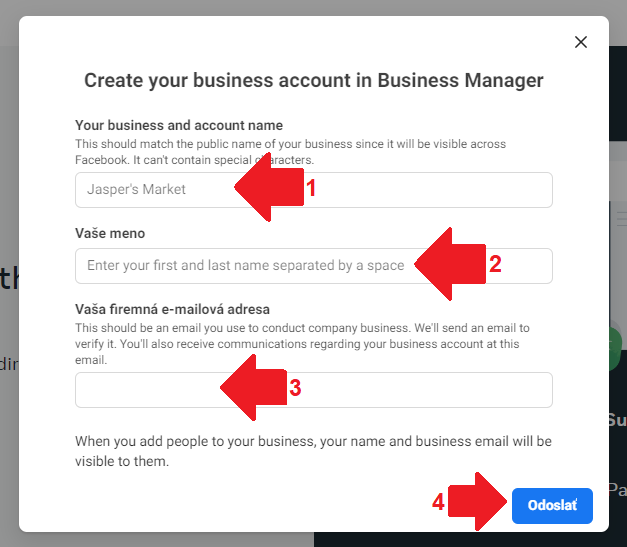
3. Ak budete na Facebooku vytvárať reklamné kampane pre vaše produkty alebo služby nechajte zaškrtnuté pole „Promote its own goods or services“. Zadajte detailné informácie o vašej firme a kliknite na tlačidlo Odoslať.
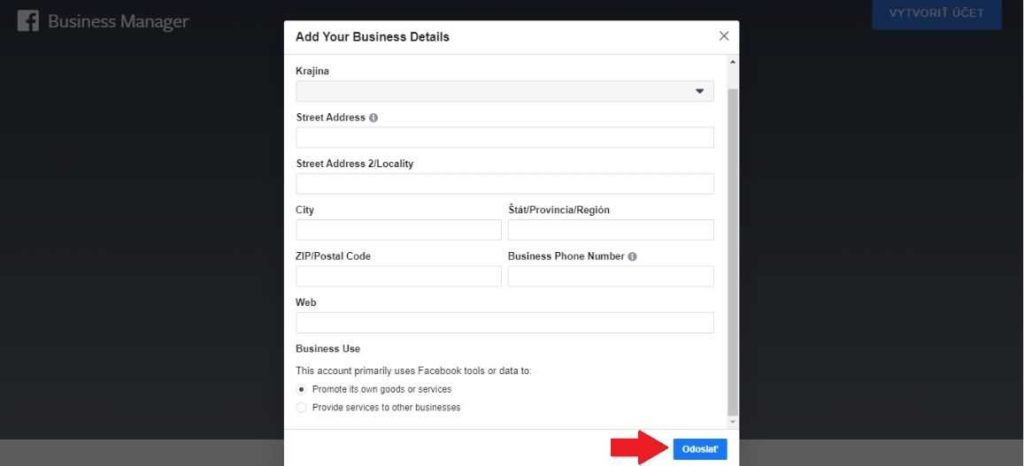
Účet máte úspešne založený a môžeme prejsť na jeho nastavenie.
2. Ako k účtu pridať svoju FB stránku
A. Pre všetky nasledujúce nastavenie musíte prejsť na Firemné nastavenia.
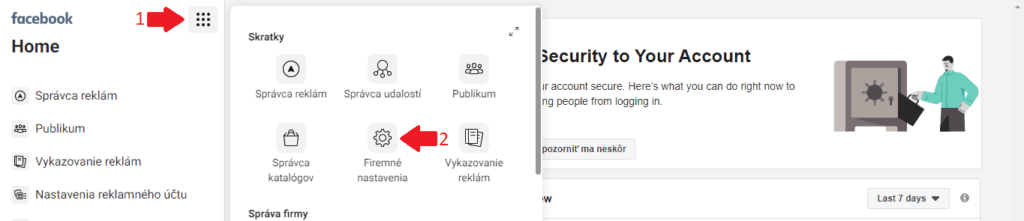
B. V ľavom menu prejdite na sekciu Stránky a potom kliknite na Pridať stránku. Ak už ste administrátorom stránky, proces prebehne bez problémov a stránka bude okamžite pridaná k vášmu účtu.
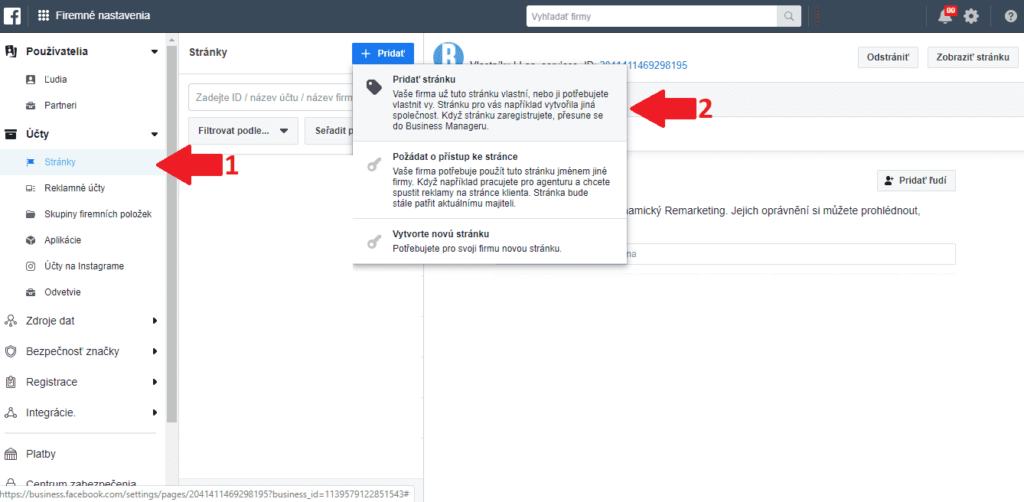
Ak je vlastníkom stránky iná osoba resp. iný účet bude potrebné potvrdiť vašu žiadosť. Žiadosť nájde aktuálny administrátor vo svojej emailovej schránke.
C. Zadajte názov FB stránky ktorú chcete pridať a vyberte tú správnu. Následne kliknite na tlačidlo Pridať stránku.
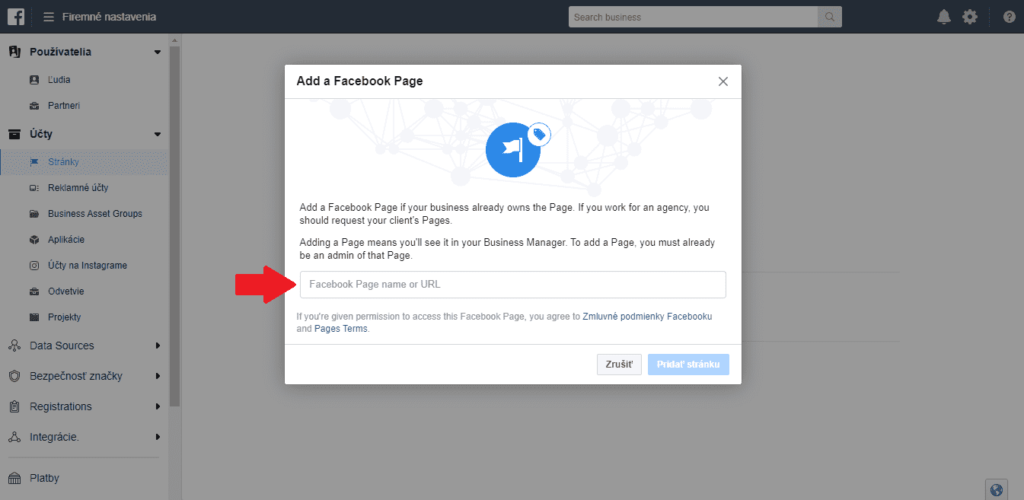
3. Ako pridať metódu platby
A. Vo firemných nastaveniach v ľavom menu zvoľte možnosť Platby a kliknite na tlačidlo Pridať.
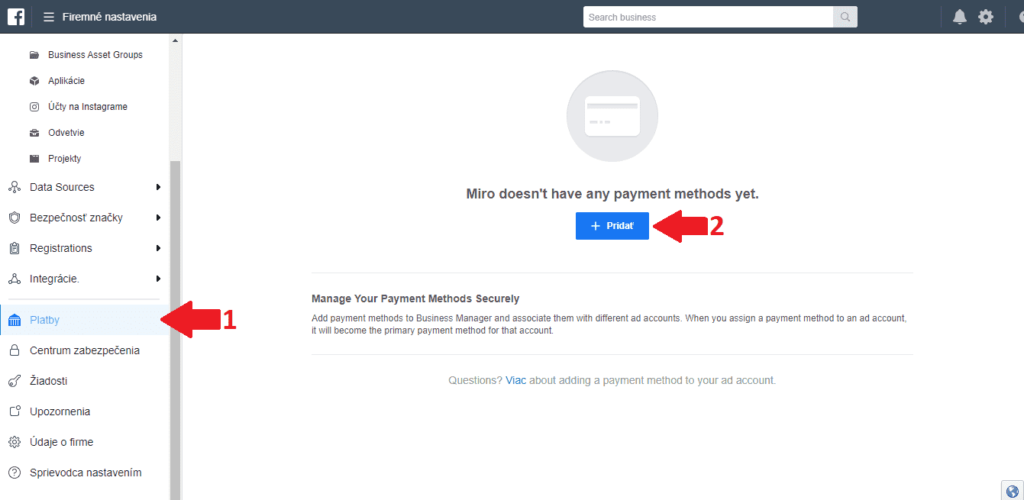
B. Vo formulári, ktorý sa Vám zobrazí zvoľte správnu krajinu fakturácie a menu. Vyplňte údaje o platobnej karte, ktorú chcete použiť pre platby za investície na online reklamu.
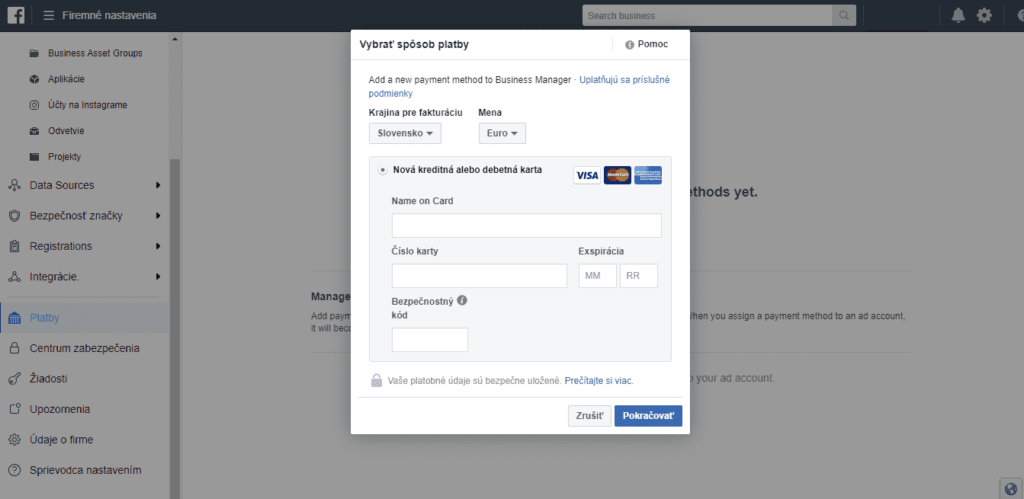
4. Ako vytvoriť reklamný účet a spárovať ho s metódou platby
A. V ľavom menu vyberte možnosť Reklamné účty. Kliknite na tlačidlo Pridať a zvoľte poslednú možnosť Create a New Ad Account aby ste vytvorili nový reklamný účet.
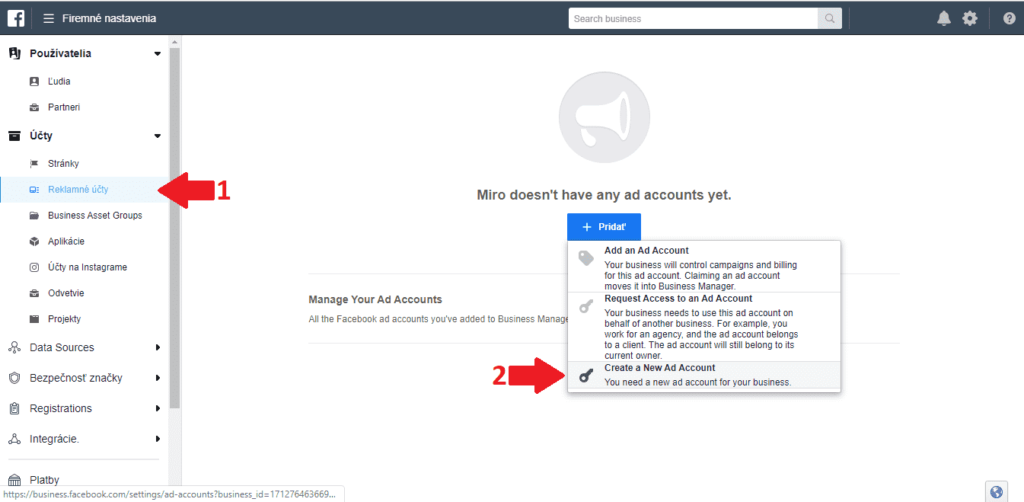
B. Vo formulári zadajte ľubovoľný názov reklamného účtu, dôležité je vybrať správnu časovú zónu a menu. Zároveň vyberte spôsob platby, ktorý ste nastavili v predchádzajúcom kroku č. 3. Tým dôjde k spárovaniu platobnej karty a reklamného účtu.
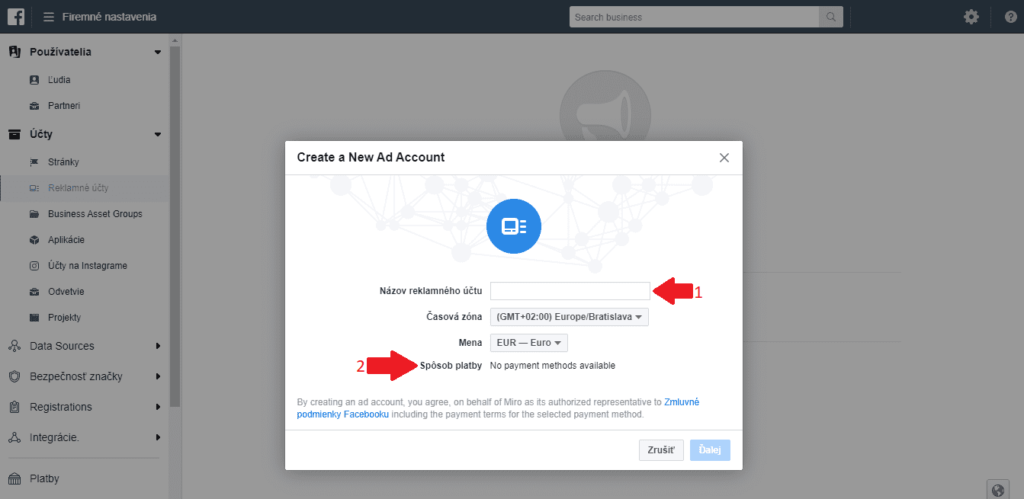
5. Vyplnenie firemných údajov
A. Po rozbalení hlavného menu prejdite na Nastavenie reklamného účtu.
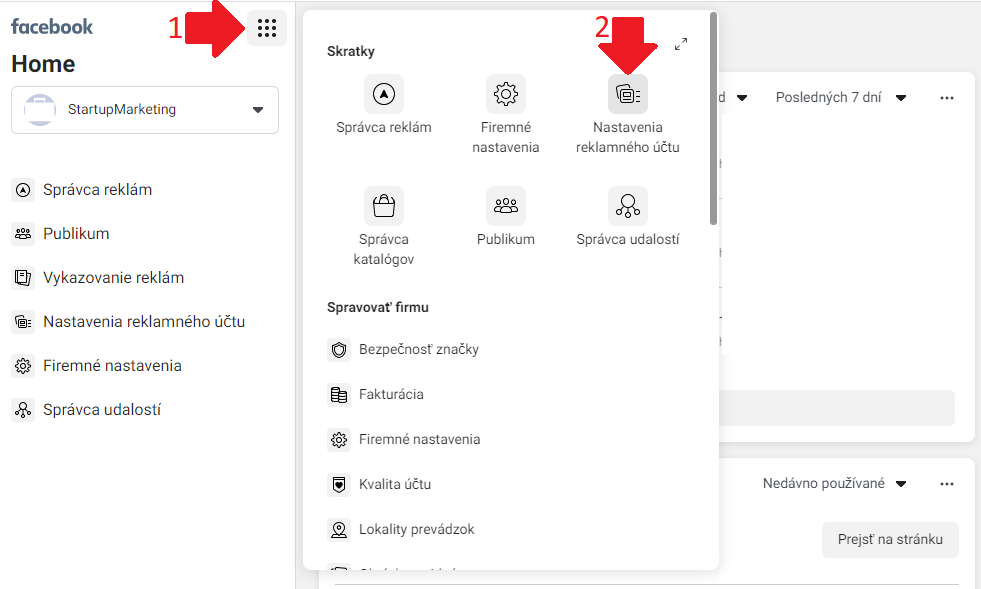
B. Vyplňte vaše firemné údaje na ktoré Vám budú následné aj vystavené faktúry.
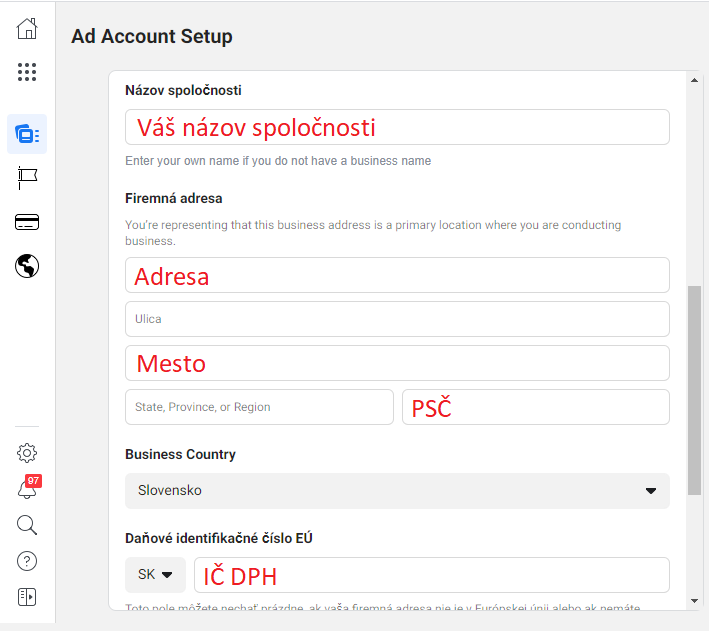
6. Ako pridať nového správcu / admina k facebook business manager účtu
A. Prejdite na stránku https://business.facebook.com/select/ a vyberte Váš Facebook Business Manager. Následne v účte rozbaľte hlavné menu a prejdite na Firemné nastavenia.
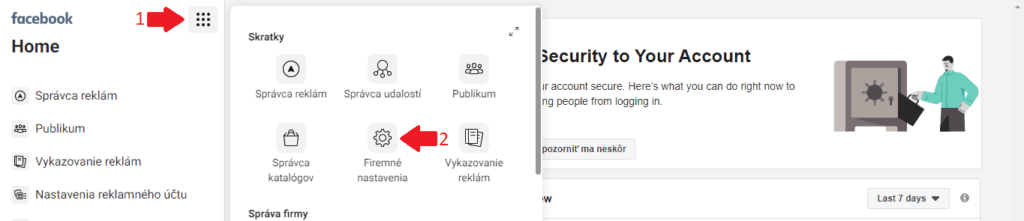
B. V sekcií Ľudia kliknite na tlačidlo Pridať.
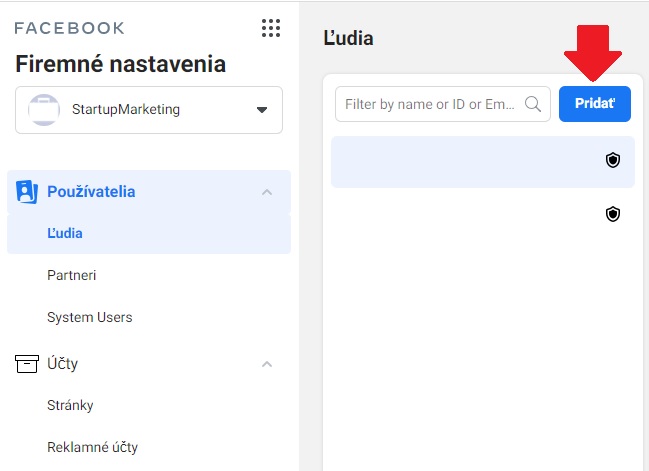
C. Zadajte email pre ktorý chcete udeliť prístup a potvrďte možnosť Admin access.
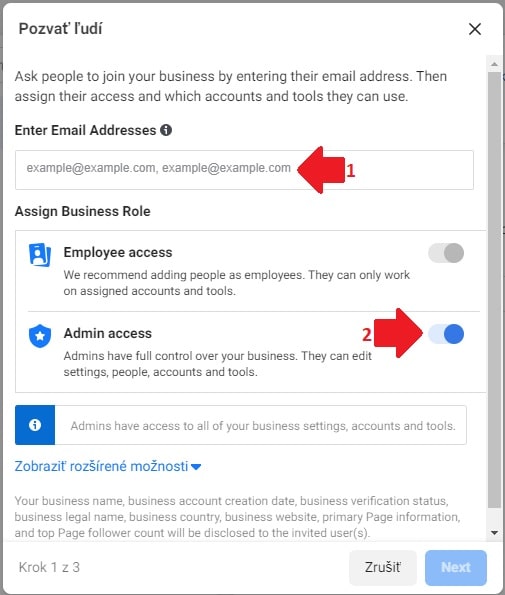
D. Vyberte Facebook stránku pre ktorú chcete udeliť prístup a potvrďte prístup Manage Page. Následne kliknite na tlačidlo Pozvať.
Na email ktorý ste zadali v predchádzajúcom kroku bola budúce správcovi účtu odoslaná pozvánka pre prístup do facebook business manageru.